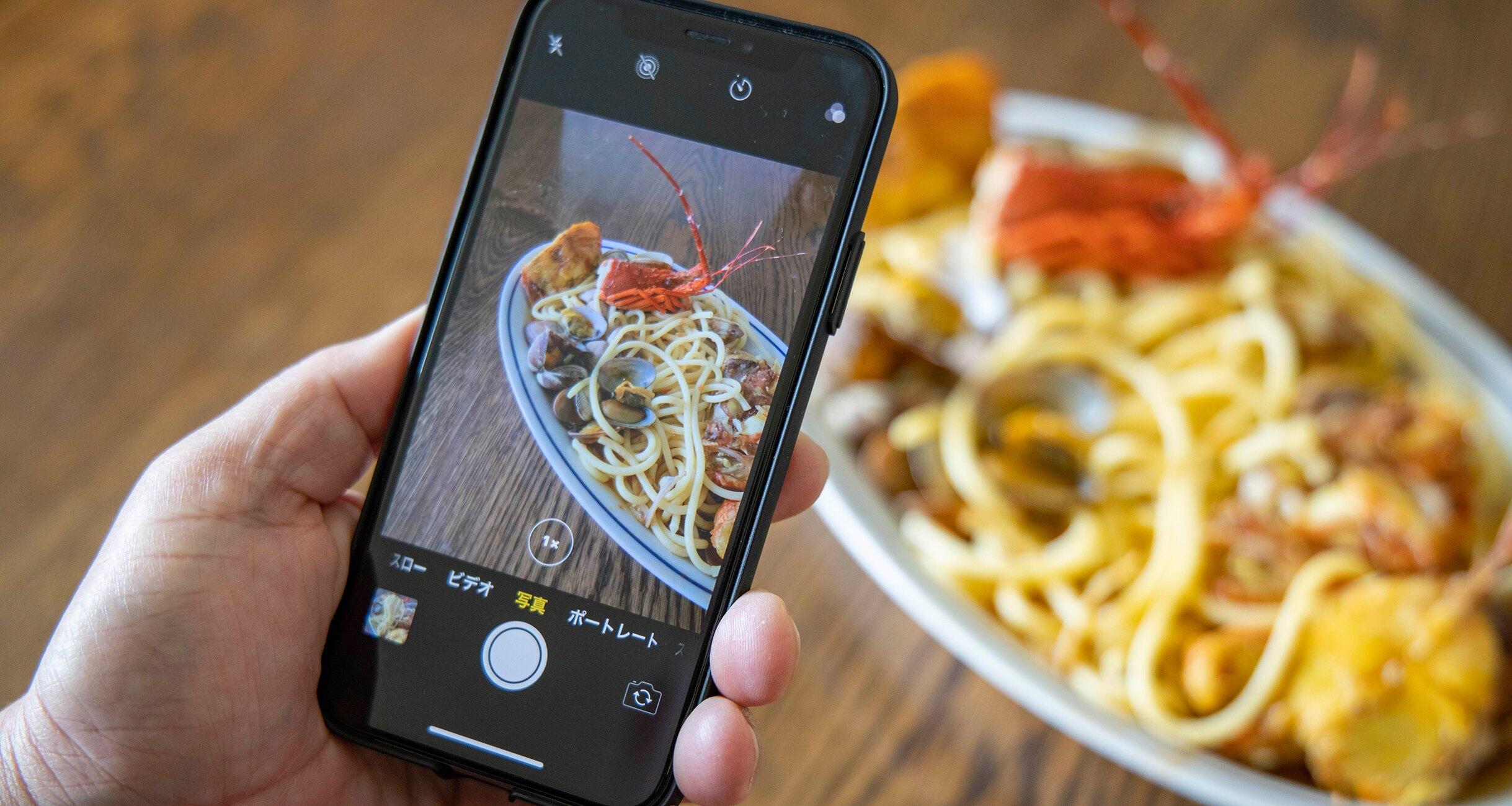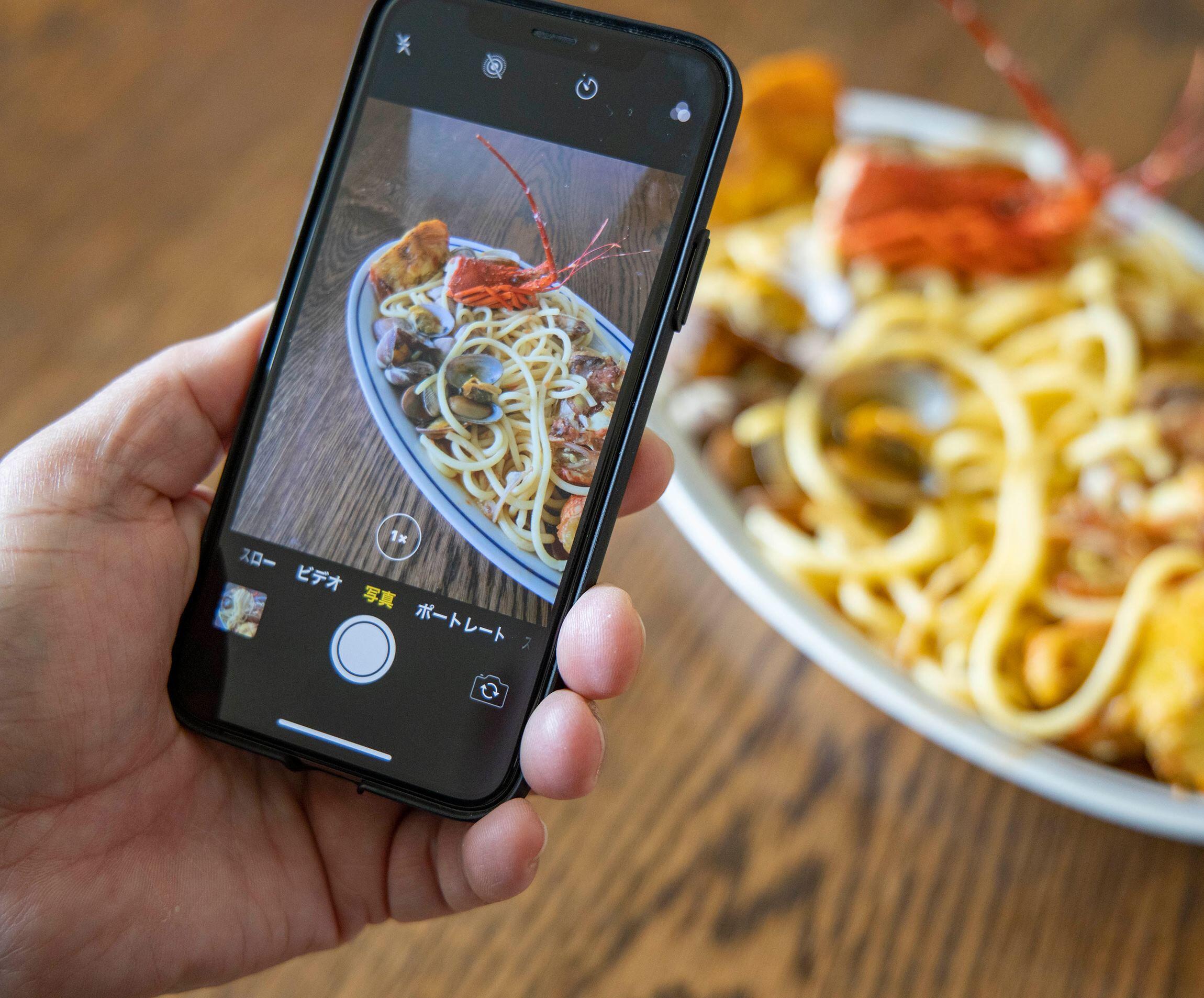料理写真を美味しくするプロの色調整とは?
-
- 連載 : プロに教わる“美味しそうな写真”を撮る技
iPhoneには写真を編集するさまざまな機能がついています。今回はdancyuで活躍しているカメラマン、牧田健太郎さんに撮った写真をより美味しそうにする技を教わりました!
色調整で迫力ある写真に
けんたろお師匠ふたたび。
梅雨の合間の夏日がたまりません。ビールが欲しくなりますね。
最近SNSのお友達の写真がカッコ良くなってきたような気がしたりしなかったり。実の姉の投稿にお友達から『なんか写真が変わってプロみたい!』という書き込みなんか見つけて喜んでいるけんたろおです。
さて今回はSNSアップ時の色調節を少しお話しします。
撮ってそのままだと迫力のない色だったり何かパッとしないな~~
なんて時に試してみてください。自動で色変え機能もありますが、今回は自分で色調整します。今回はiPhoneバージョンの説明ですが、色調整の言葉さえ覚えてしまえば、どんなスマホでも応用が利きます。
まず写真撮影後に出来立てお料理を食べちゃいます。
美味しいうちに召し上がれ。
一段落したら作業開始。
撮影した写真を「写真」から選びます。
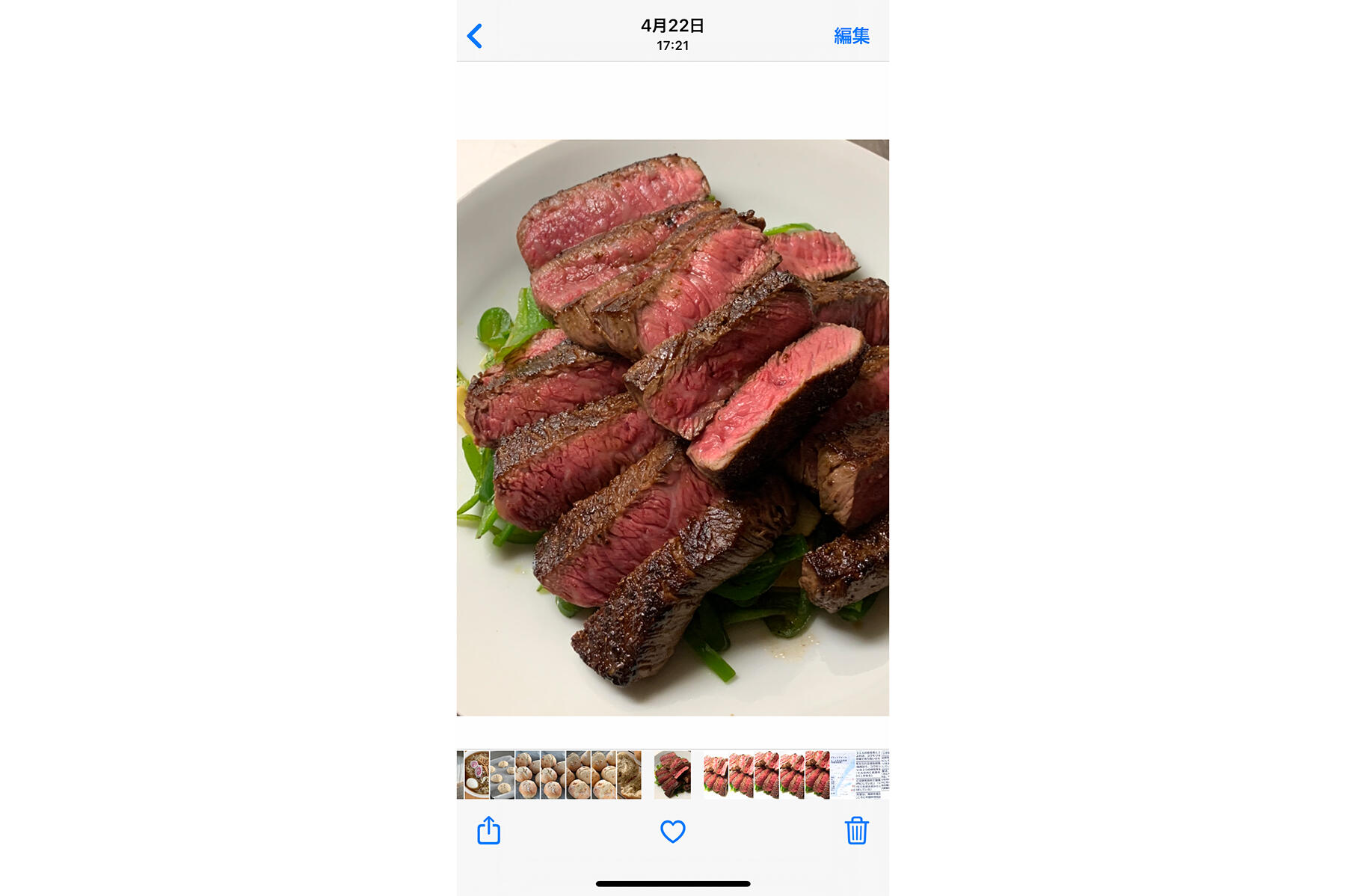
右上にある「編集」を選択します。
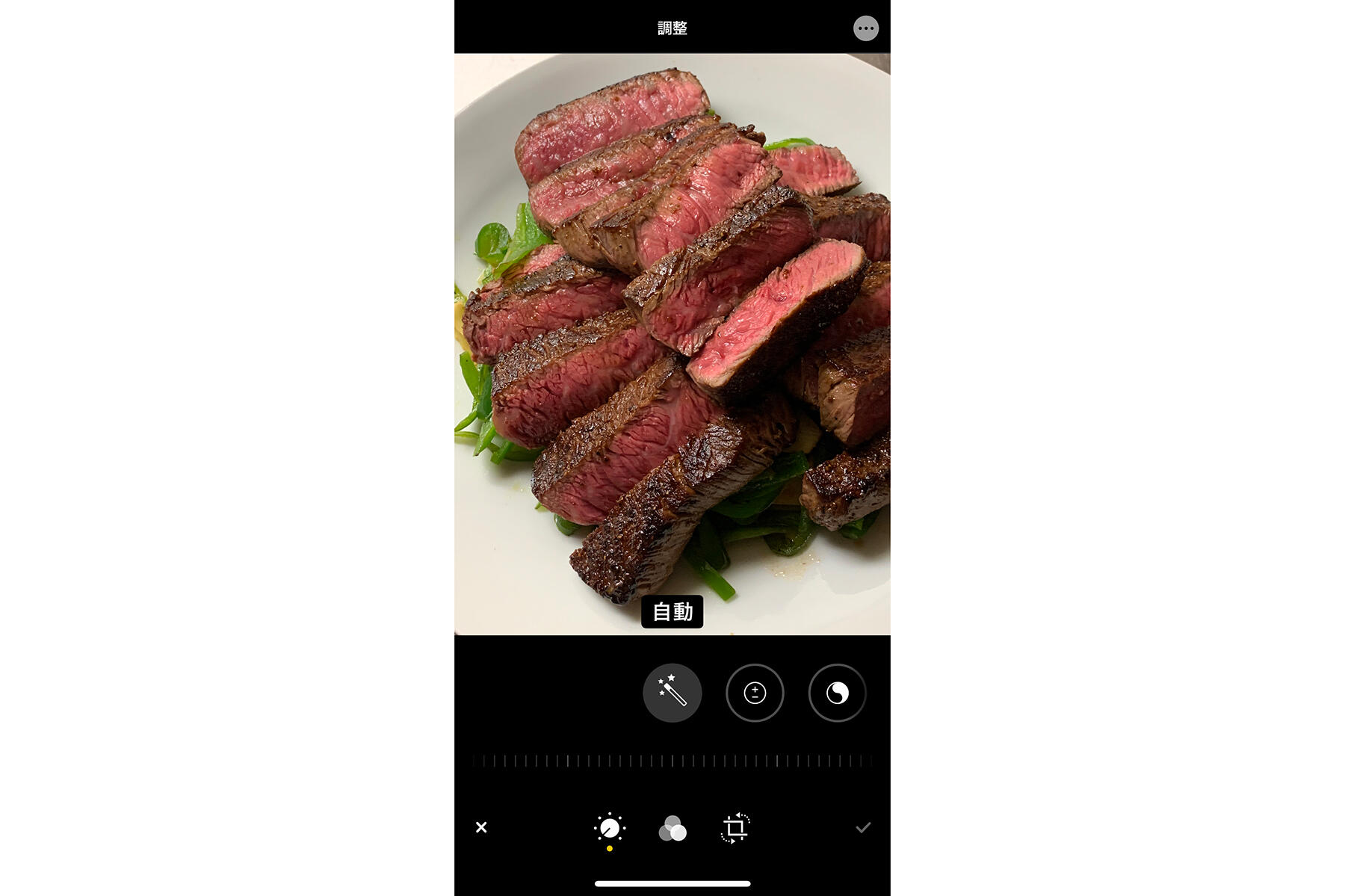
まずは明るさを調整
自動調整がありますが今回は使いません。まずは「露出」を選択しちょっと明るすぎかな~位に調整します。一つ隣にある「ブリリアンス」でも明るさの調整ができますが、こちらは写真全体の明るさを均等化したいときに使います。
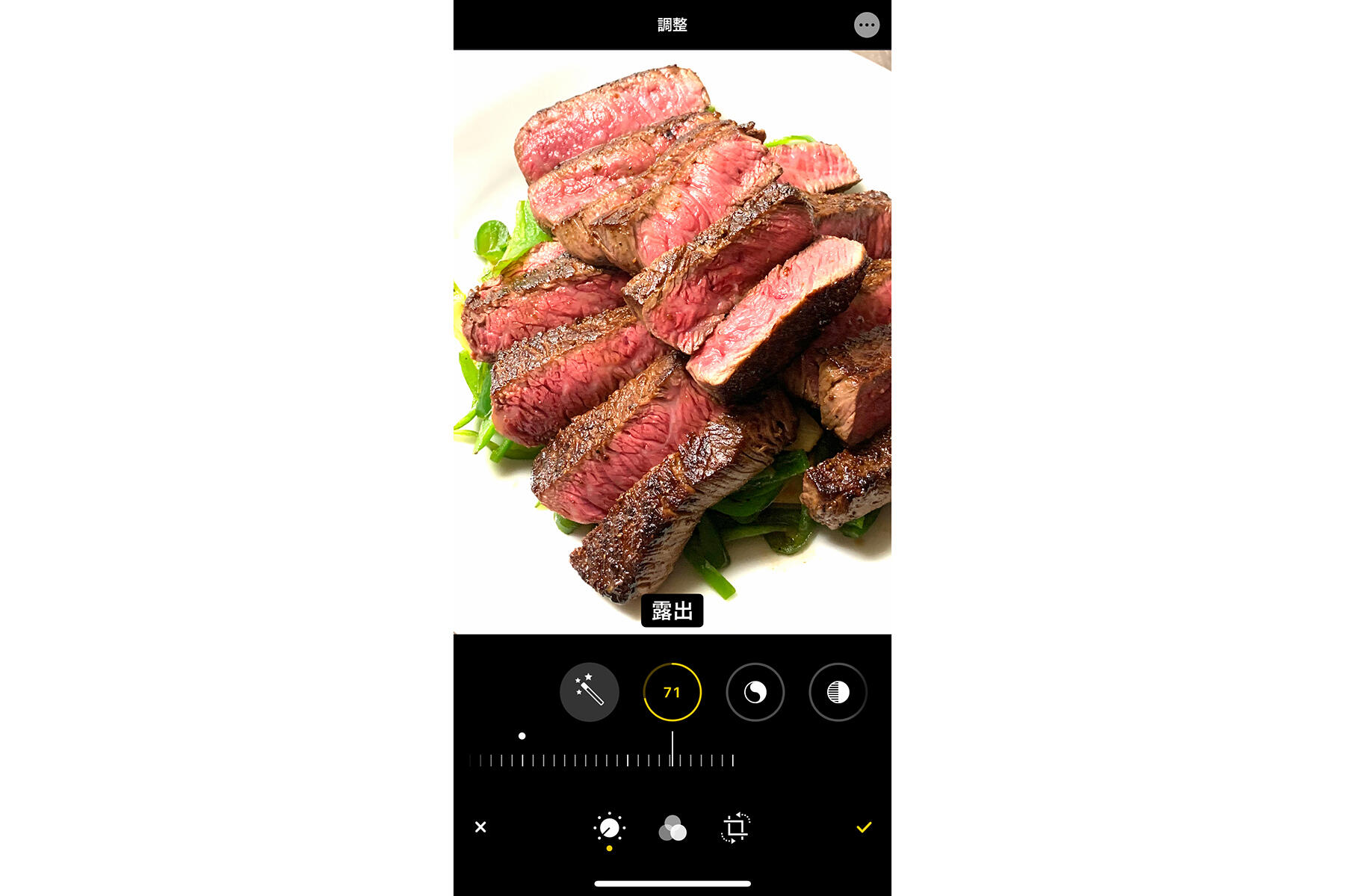
サイド光で撮ると料理が立体的に写り、自然な仕上がりになるのですが、影が濃すぎてしまうことがあります。この写真もサイド光や逆光気味に撮影してあるので影を少し明るくします。「シャドウ」を選択して影が少し薄くなるまで、明るさをあげましょう。
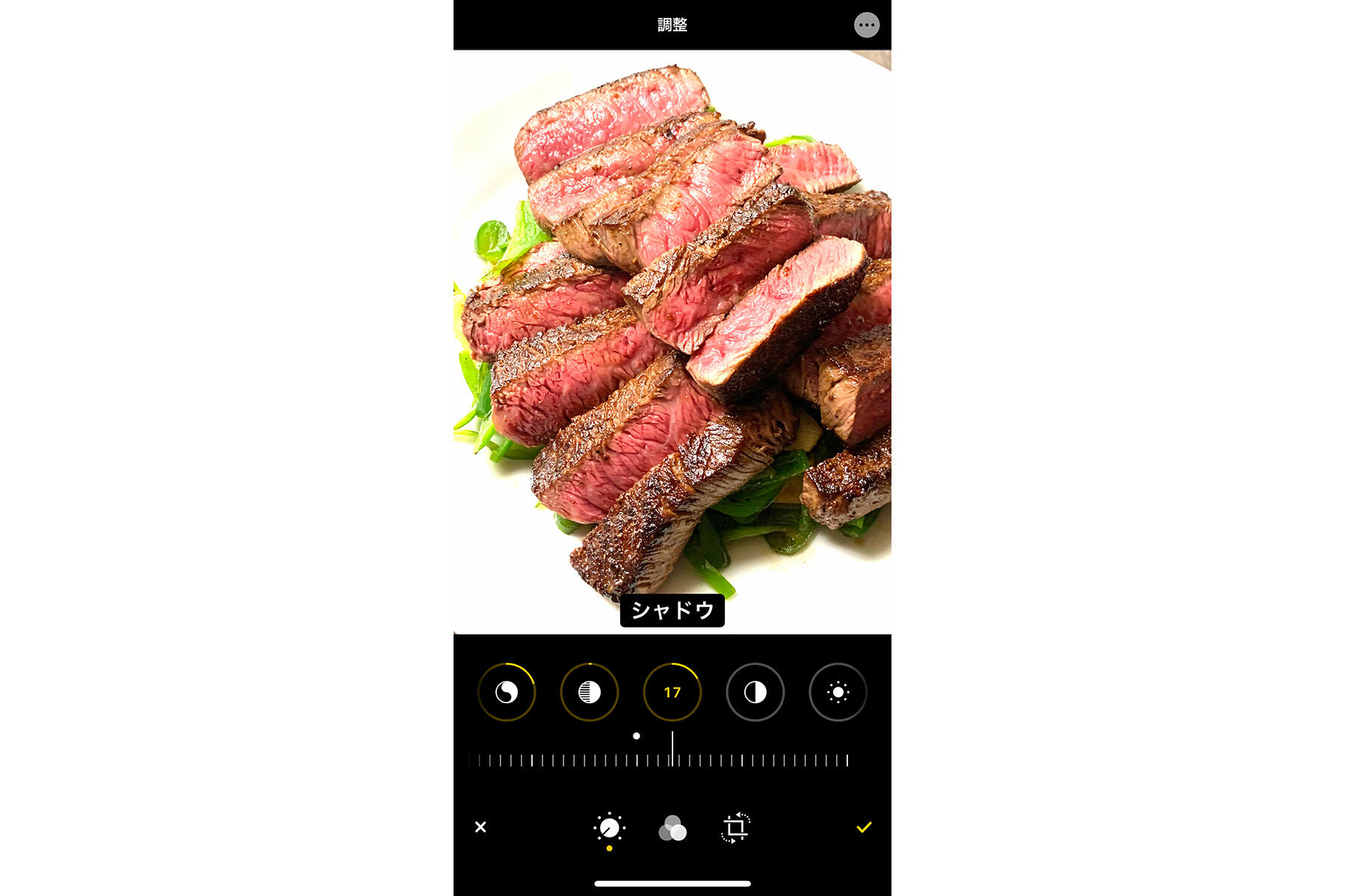
「コントラスト」を少しだけ上げると締まりのある感じになりますが、やり過ぎると不自然な写真になってしまうので、気持ち調整する程度で結構です。
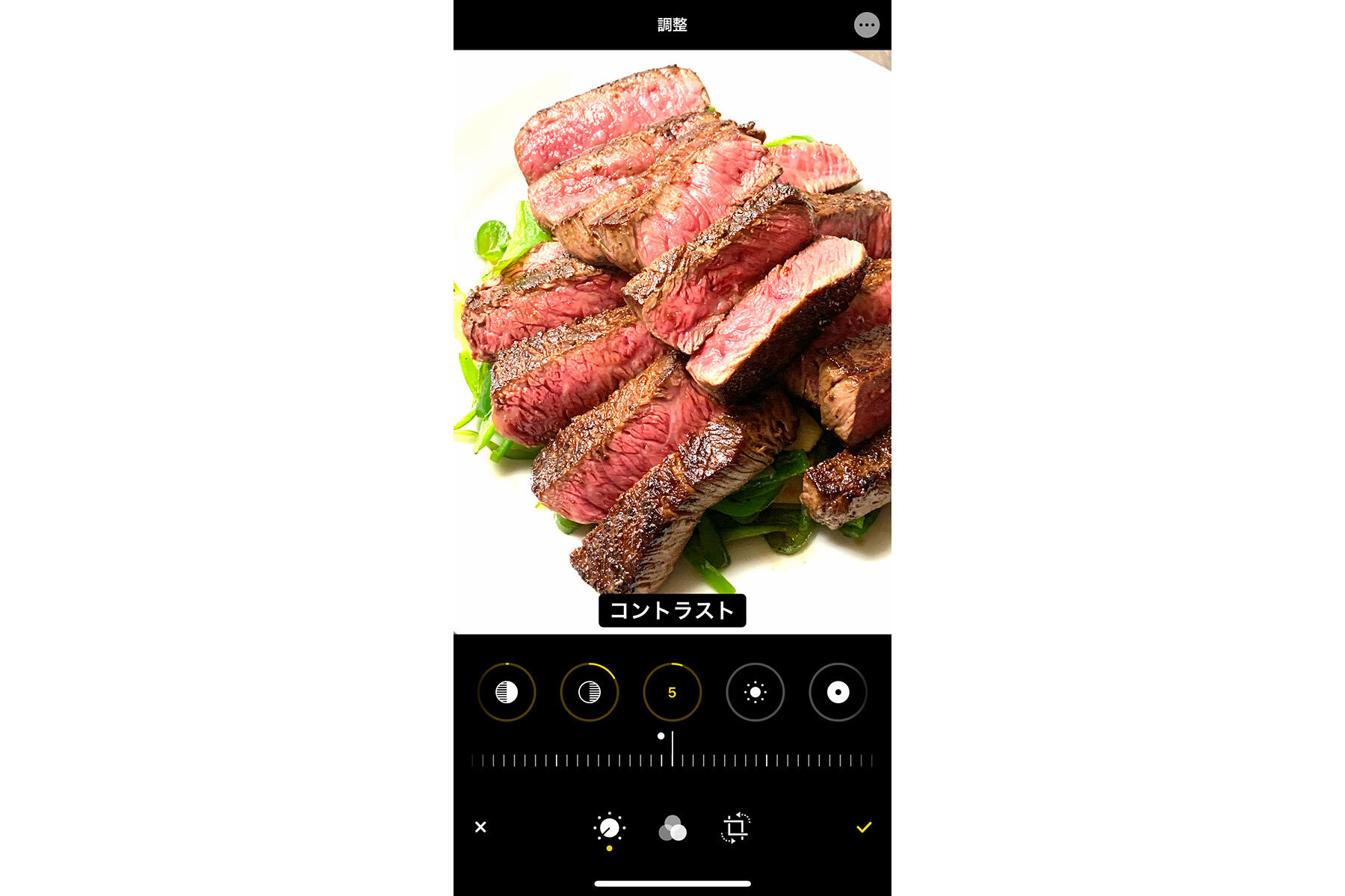
肉の色合いを魅力的に
「彩度」と「自然な彩度」、これは色を盛るのに大事なところ。「彩度」は全体の色の鮮やかさを調整します。「自然な彩度」は鮮やかさが不足しているところを調節してくれ、全体の鮮やかさを均一にしてくれる機能です。まずは「彩度」で肉などメインの部分が鮮やかになるよう調節してから、「自然な彩度」で全体を調節します。
肉のレア部分はこの料理の見どころなので、きれいに盛ってあげましょう。でも盛り過ぎると生肉に見えてしまう恐れありなので、ほどほどに。
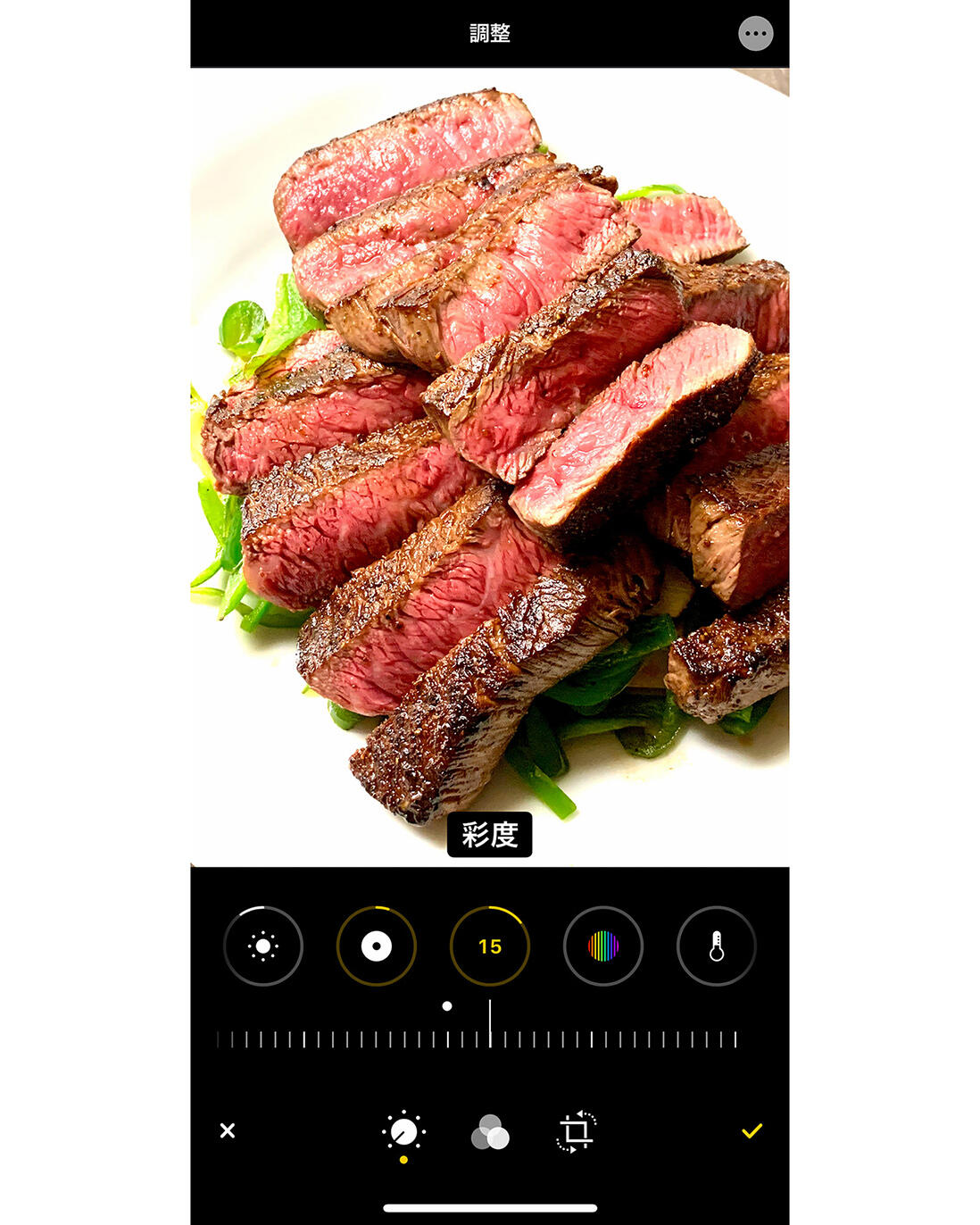
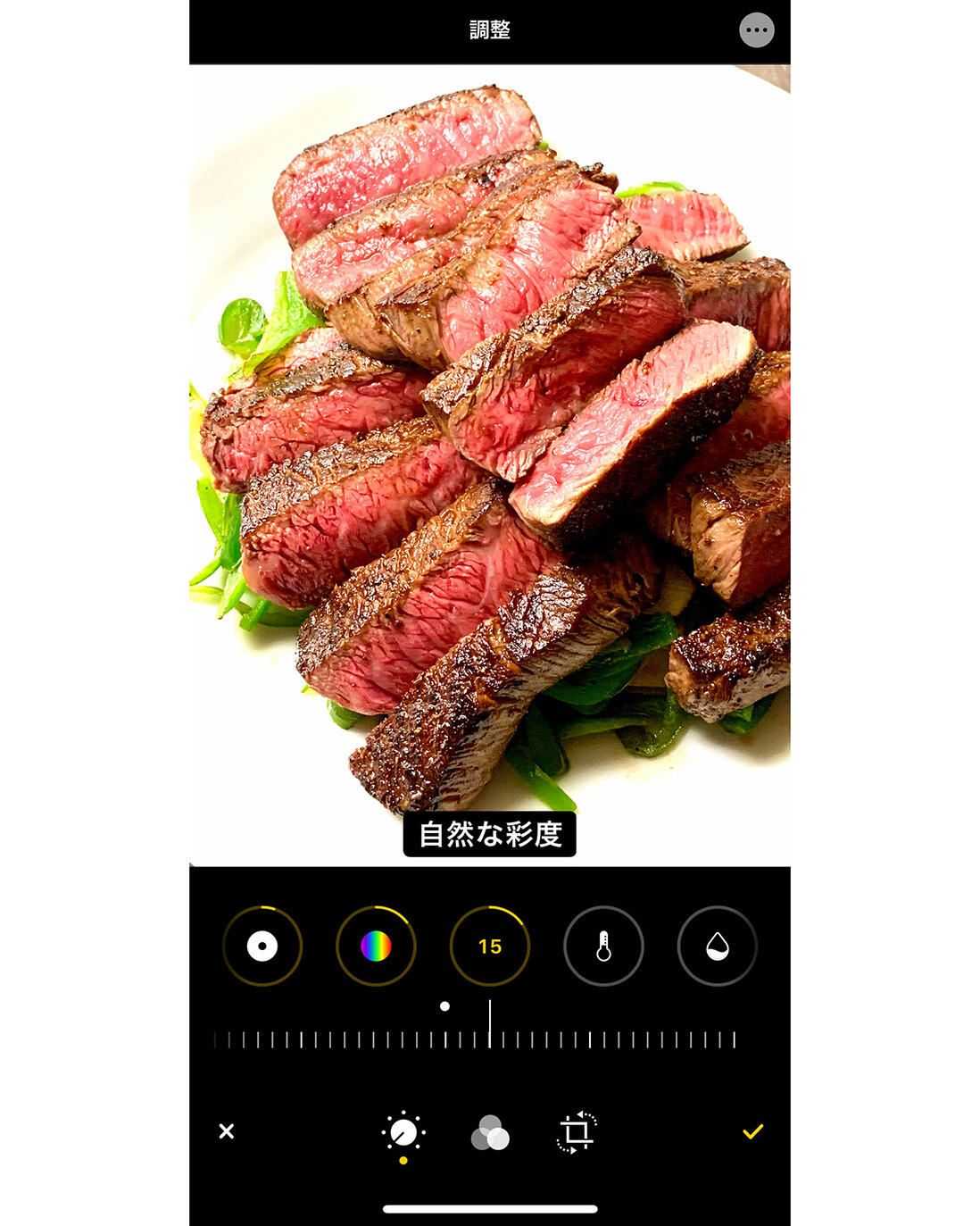
「暖かみ」は撮影時の光源の影響で(蛍光灯の下だった、日が傾いていたなど)青っぽいとか赤っぽい写真になっておる時にここで調整します。
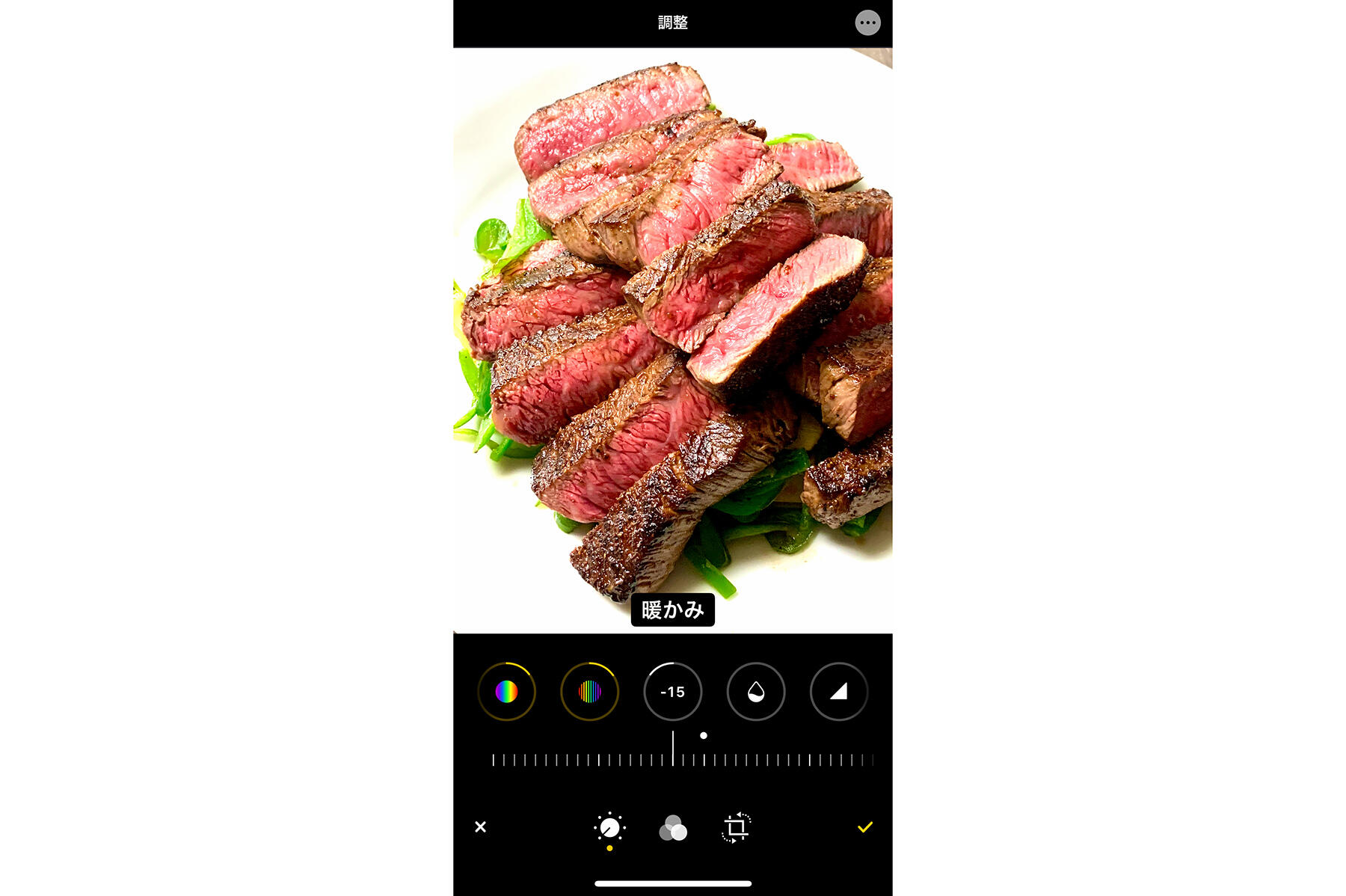
「色合い」これも色を盛る手段です。彩度系の調節が控えめだなと思った時に少しだけ調節しましょう。
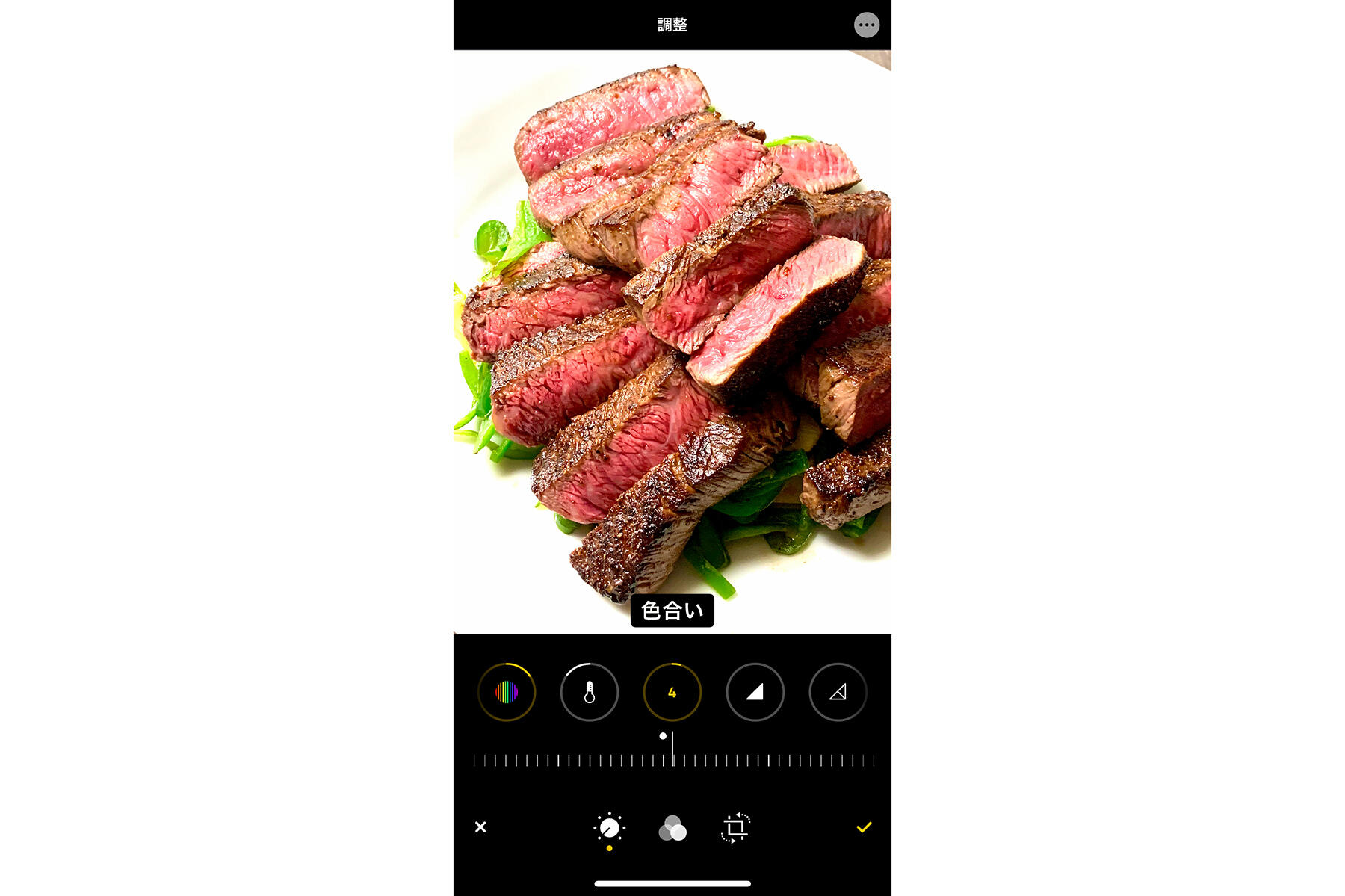
キリっと引き締まった雰囲気を出す
「シャープネス」は被写体の輪郭や境界線が強調させることができます。キリッとしたカッコいい写真になります。そういった写真にしたい時は、くっきりさせるために少し遊びましょう。ふんわりとした写真に仕上げたい時は使いません。
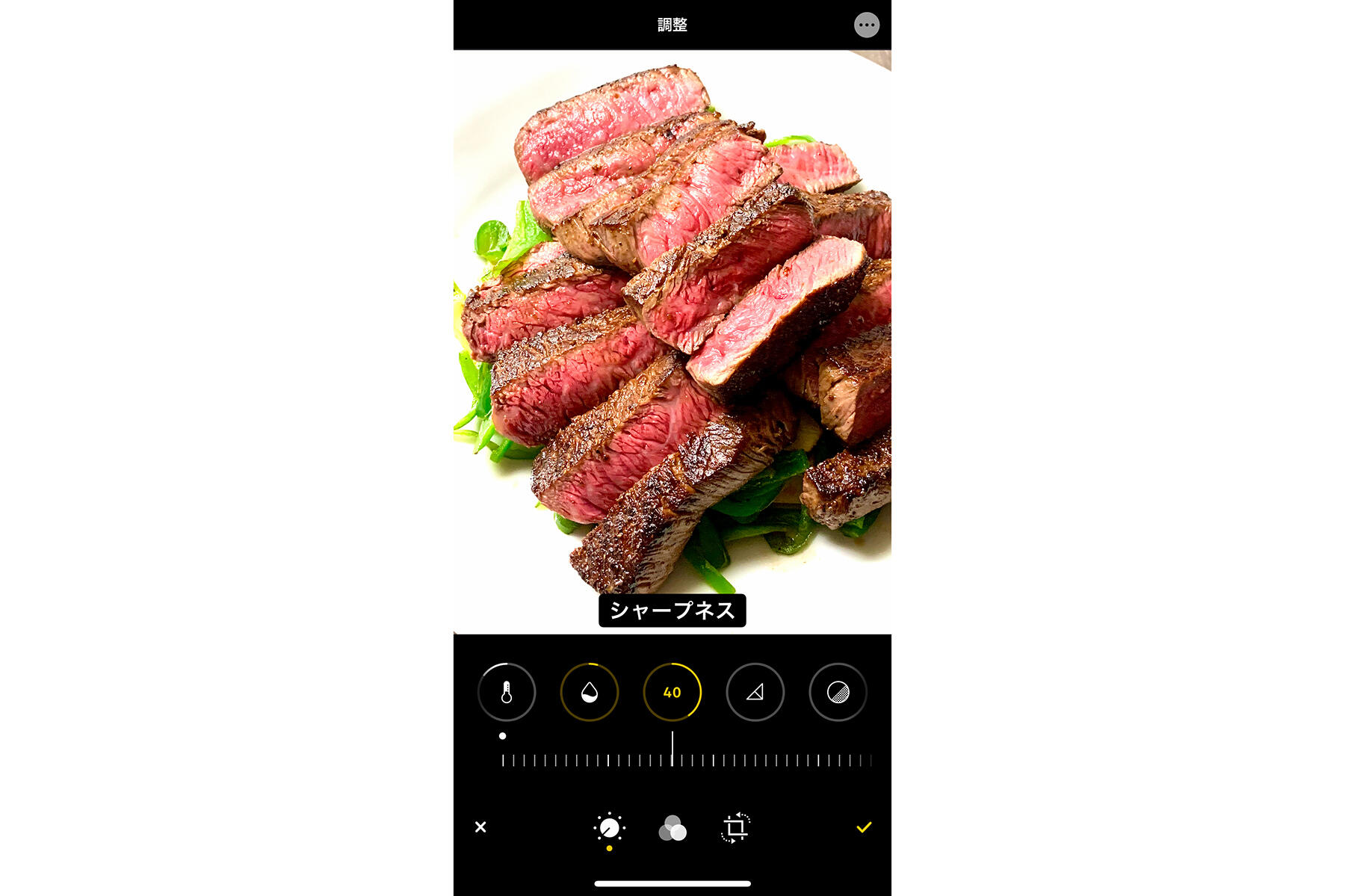
「精細度」で一段と引き締めます。「精細度」は輪郭とコンストラストを際立たせてくれます。焼いた肉などは焼き目と断面がくっきりとするのでお薦めです。焼きたて感が伝わる写真になりますよ。

「ビネット」は写真の周辺部を暗く、または明るくしてくれます。四隅を暗くすると料理がグンと前に出てくる感じがして、迫力のある写真になります。白飛びして宙に浮いた感じだった料理も、ちゃんとお皿に乗っている雰囲気が出ます。
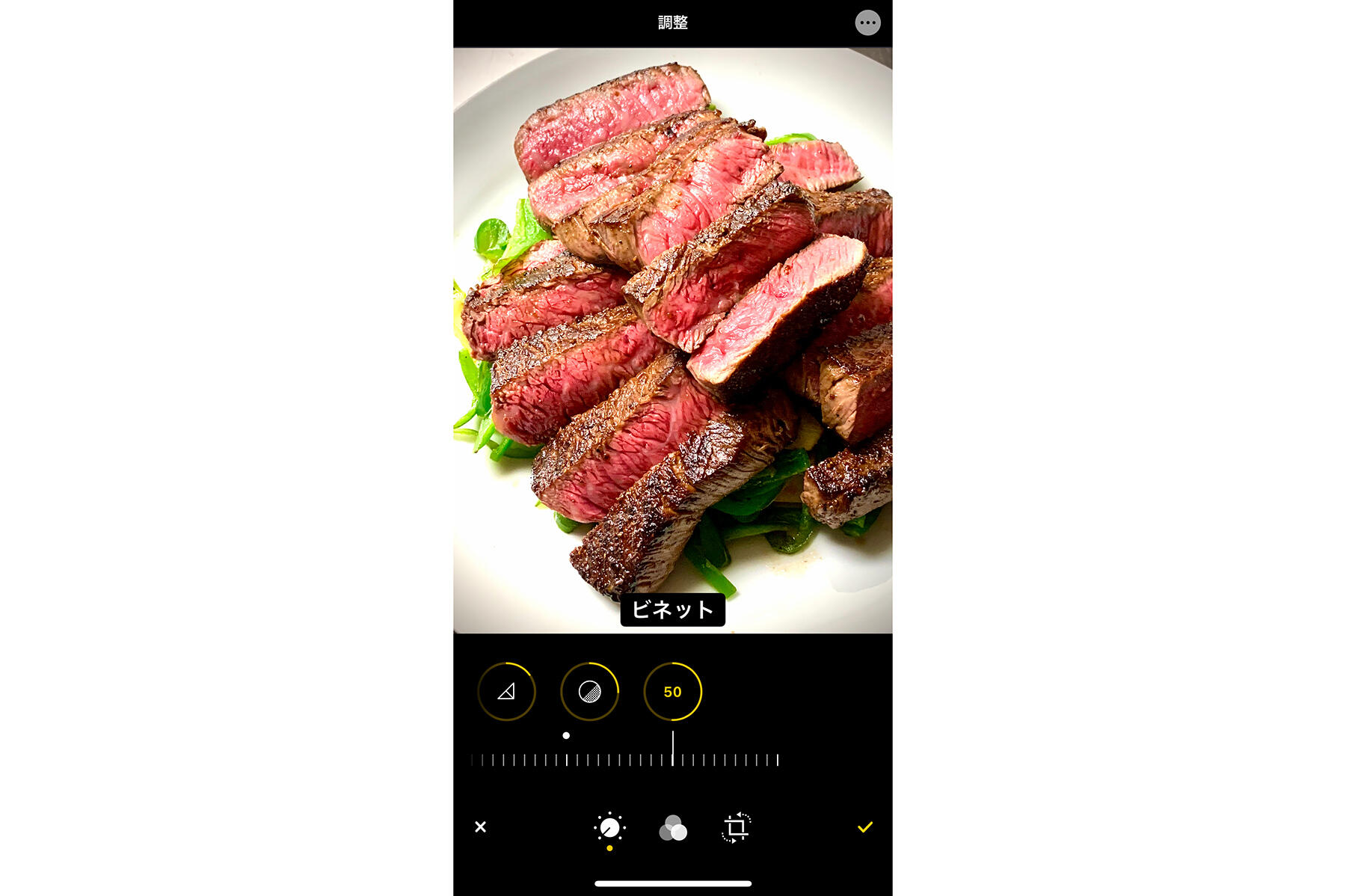
SNSにアップ!
ここまで行ったら右下の✔を押して保存。
写真編集を選んで順番に作業していくといい感じになるように並んでいるので、やりやすいですね!
もうそのままSNSにアップしても大丈夫です。インスタにアップしてみましょう。
インスタのアプリを開き、写真を選択し、左下のボタンで正方形か長方形か選びます。
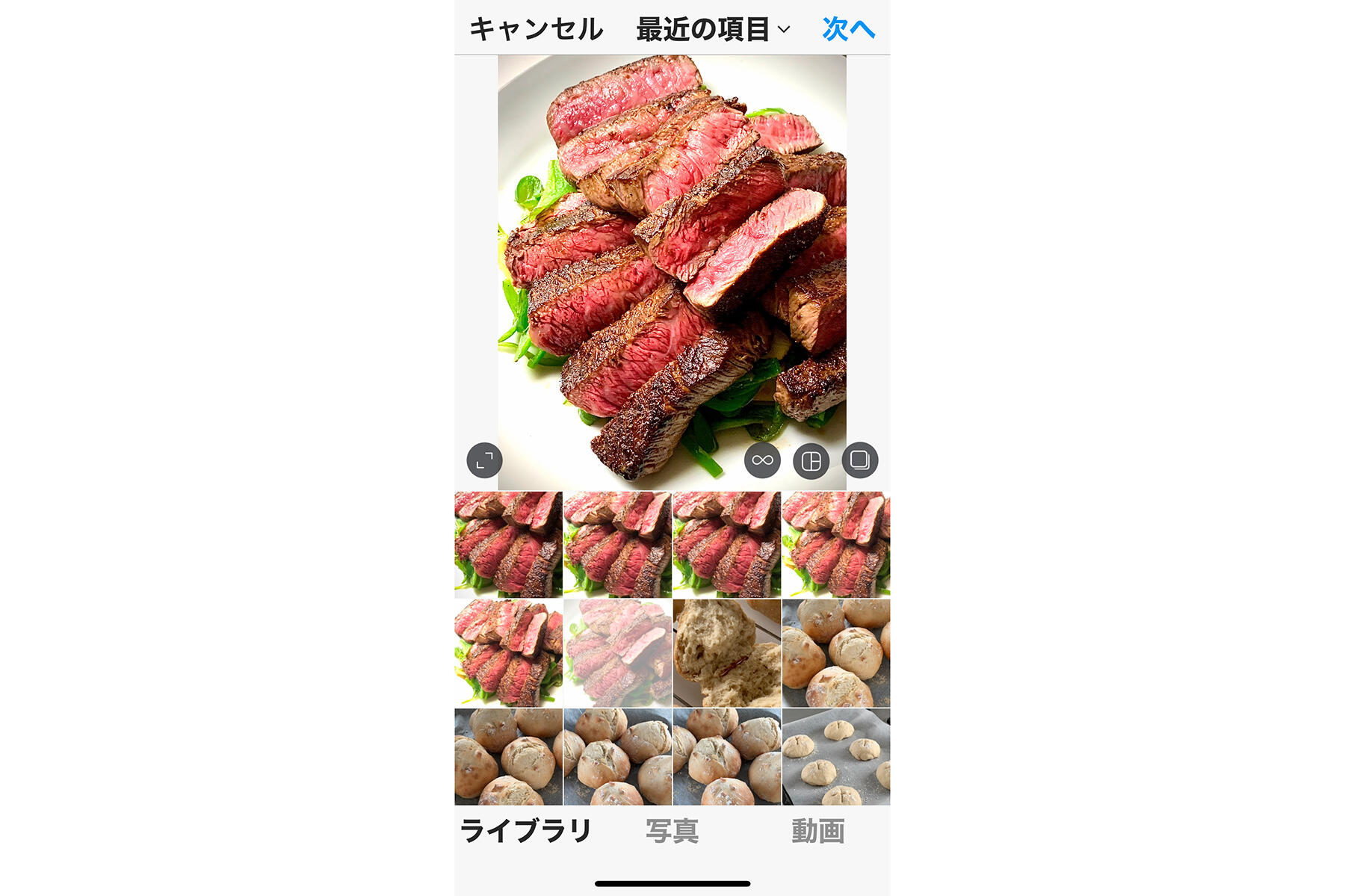
前回お勧めしたように、迫力が出る写真の形は縦の長方形なので縦長を選択。
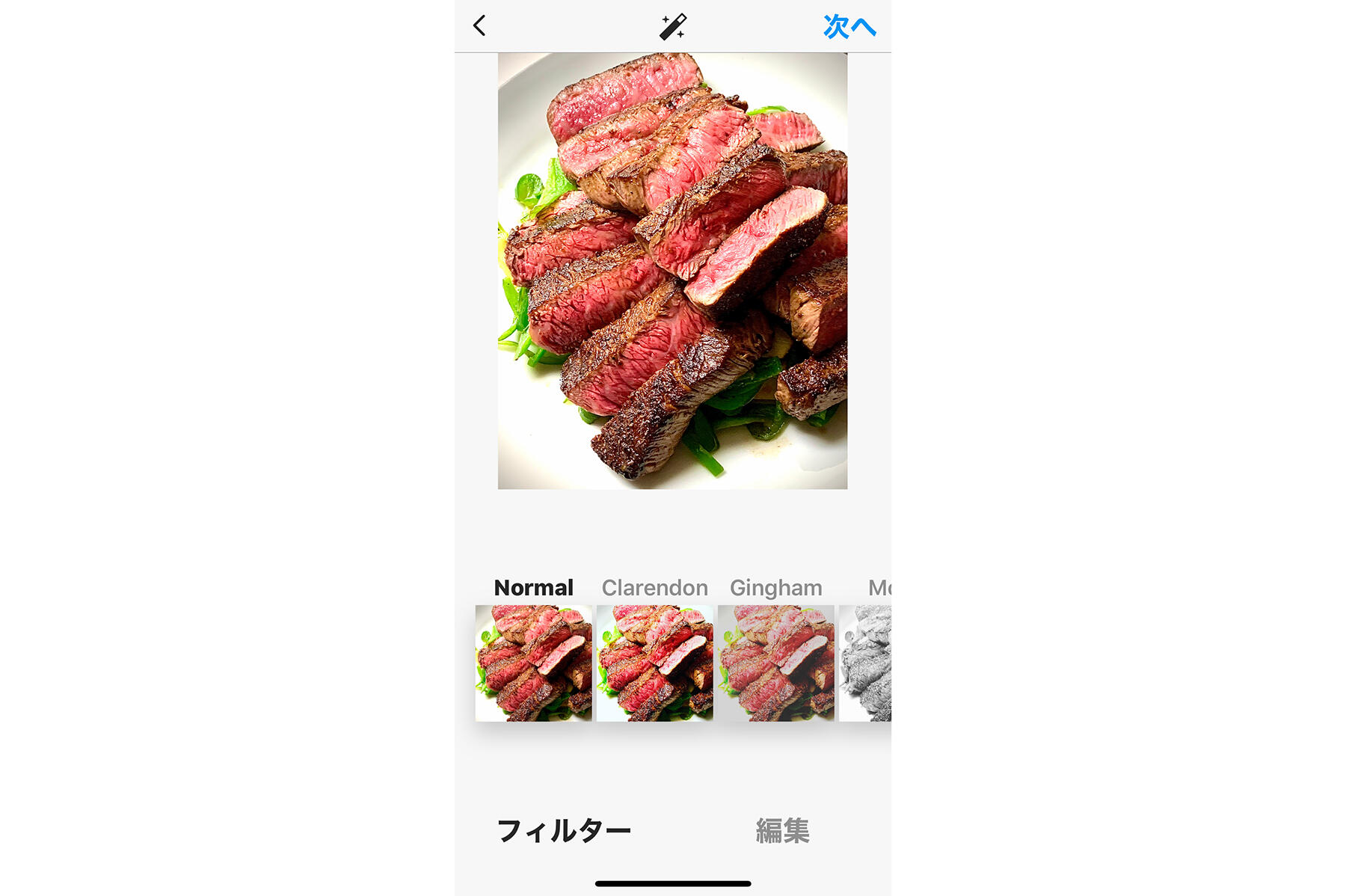
この時点でも調節ができます。もう少し調節したいと感じた人は右下の「編集」を選択。
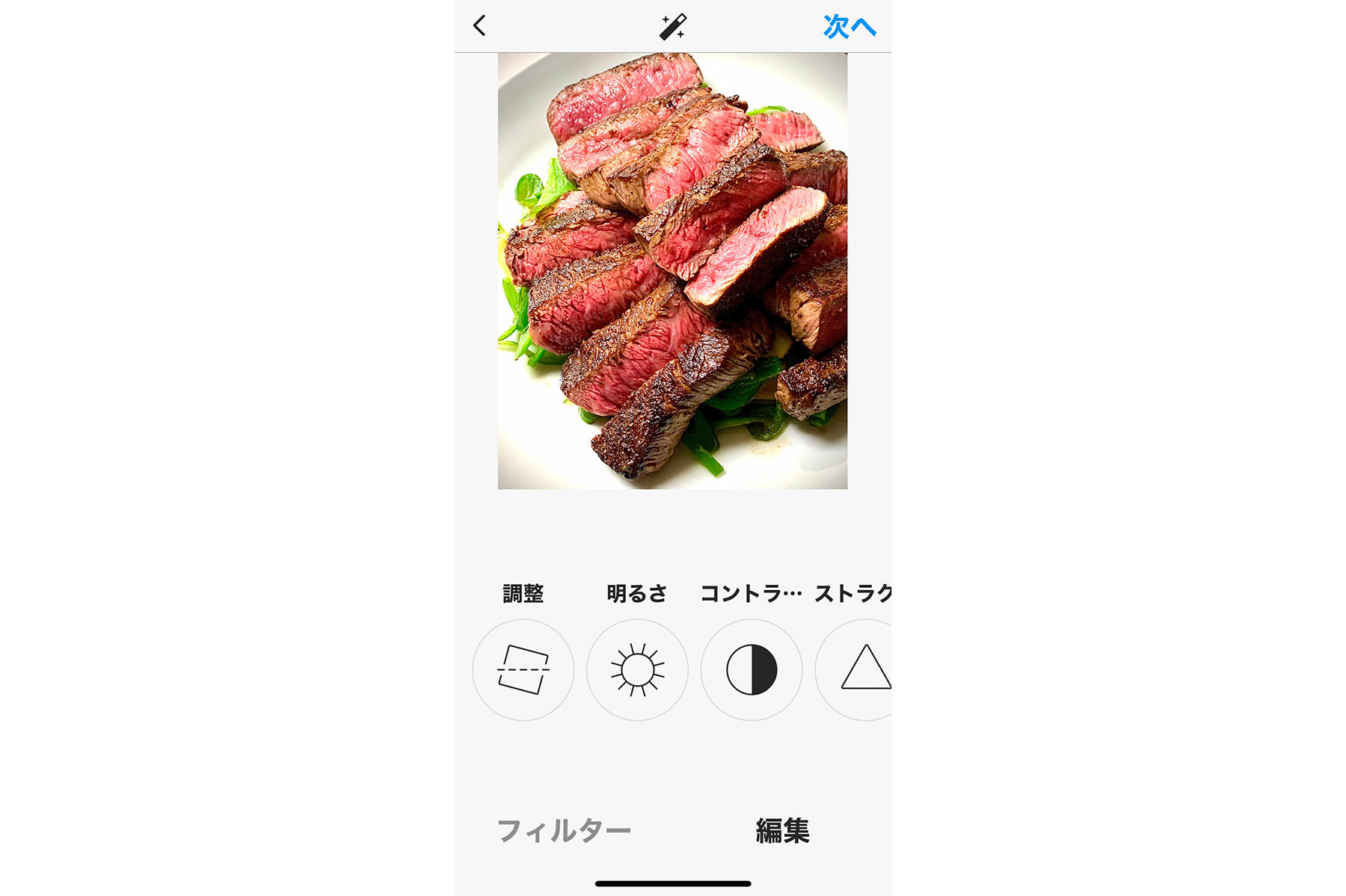
私の場合、ちょっと盛り足りなかったと感じたので「彩度」を少しアップ。
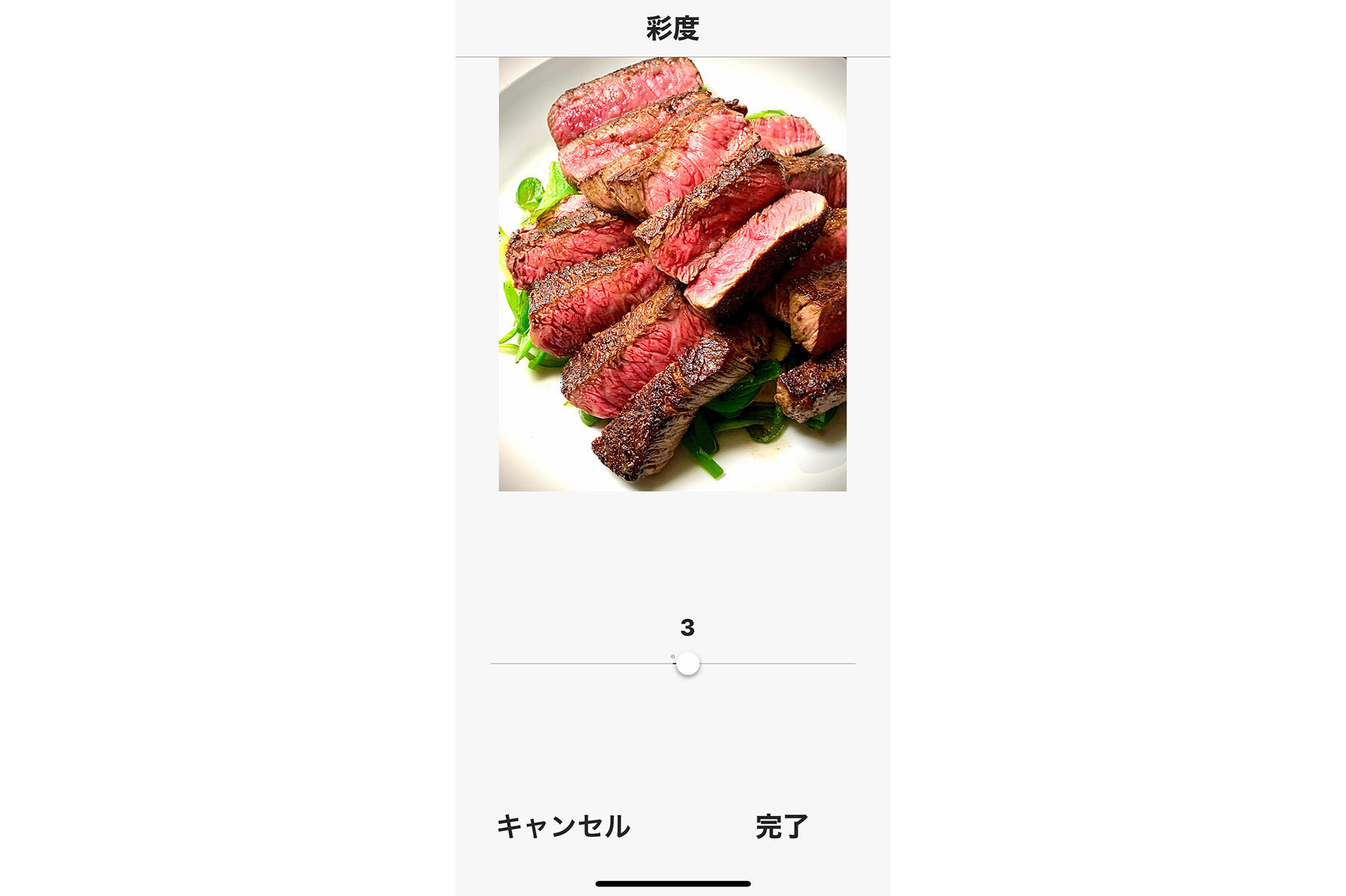
最後にちょこっと遊んでまたまたビネット調整で周りを暗くしてお肉バーーーン!!
これで完成!
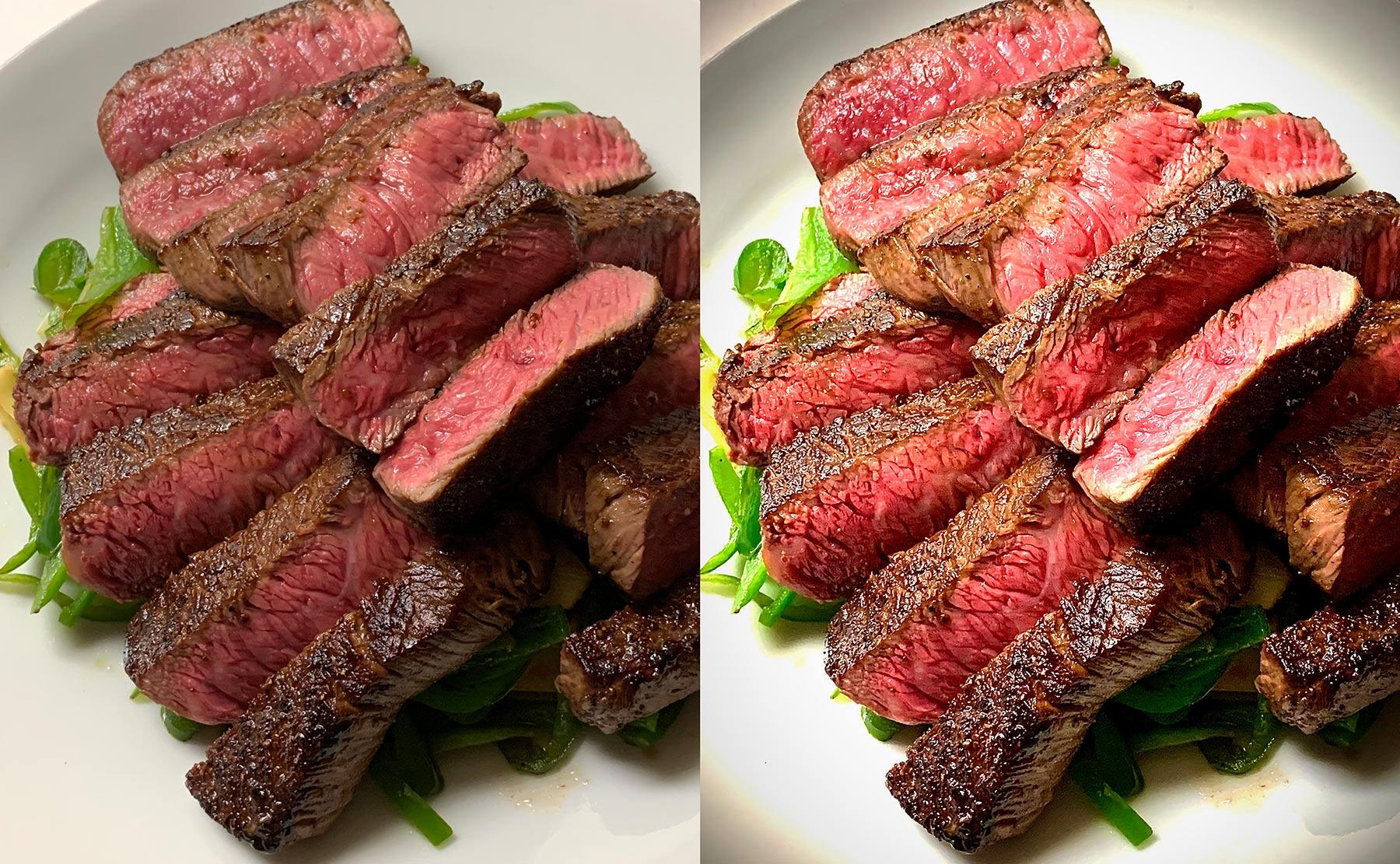
元の写真(左)に比べ鮮やかな写真にできました。
けんたろお青椒絲肉(仮名)。
肉が細切りでないので青椒肉絲でなく青椒絲肉ピーマン見えませんが美味しいですよ。
作り方はいつの日か。
文・写真:牧田健太郎